Ako robiť a upravovať snímky obrazovky v systéme Android Pie

V tomto podrobnom návode sa dozviete, ako vytvárať snímky obrazovky na zariadení Android Pie a upravovať ich.
GBoard je schopný oveľa viac vecí, než len viazať staromódny spôsob. Má triky, ktoré vám pomôžu rýchlejšie písať a prispôsobiť si klávesnicu. Ak sa ponoríte trochu hlbšie, Gboard má aj funkcie, ktoré uľahčujú písanie (okrem iných funkcií).
Milovníci emotikonov by tiež mali vyskúšať Gboard, pretože má veľké množstvo emotikonov a obrázkov GIF. Ako získate prístup ku všetkým týmto užitočným funkciám? Niektoré z týchto čŕt vás mohli celý ten čas hviezdiť v tvári.
Možno práve píšete veľké písmená stlačením tlačidla veľkých písmen a potom prvého písmena slova. Gboard však ponúka rýchlejší spôsob, ako to urobiť. Stlačte čiapky a posuňte prst smerom k písmenu, ktoré chcete napísať na veľké.
Ak váš telefón trávi väčšinu času v jednej ruke, je možné presunúť klávesnicu na jednu stranu displeja. Klepnite na ikonu ruky, ktorá sa zdá, že sa niečoho drží.
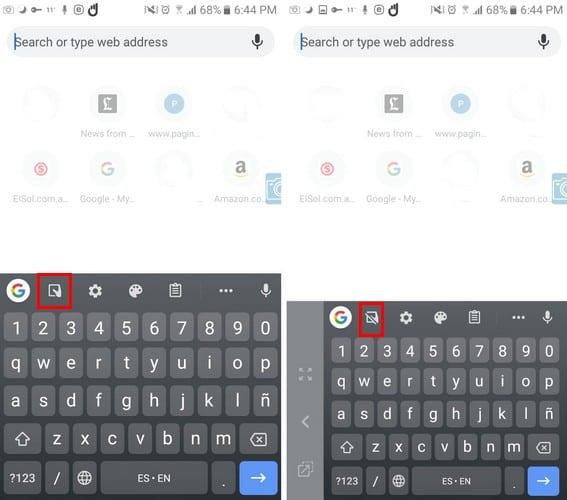
Akonáhle klepnete na túto možnosť, klávesnica sa posunie doprava. Ak ste ľavák, klepnite na šípku na boku klávesnice a klávesnica zmení strany.
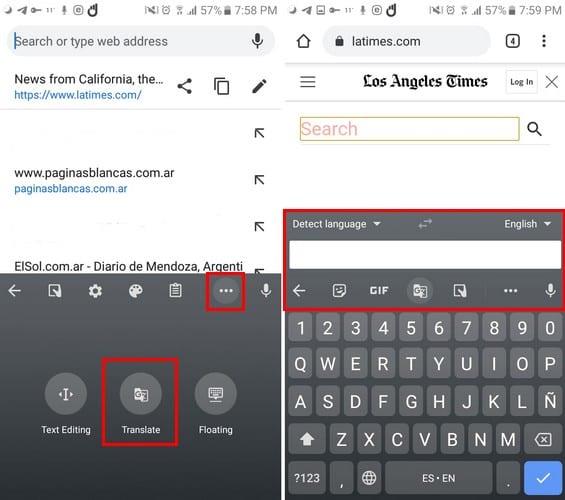
Ak sa učíte nový jazyk, táto funkcia prekladu sa vám bude hodiť. Možnosť nebude viditeľná, takže budete musieť klepnúť na tri bodky a vybrať možnosť prekladu. Ak chcete prepnúť jazyky, klepnite na šípku smerujúcu nadol a vyberte nové jazyky. Vykonajte rovnaké kroky pre druhý jazyk.
Klepnutím na šípky, ktoré sú nad sebou, Gboard vymení jazyky. Ak to bude možnosť, ktorú budete často používať, môžete dlho stlačiť možnosť prekladu a posunúť ju do inej polohy, aby ste k nej mali ľahší prístup.
Klávesnica je vždy lepšia, keď k nej môžete pridať svoj vlastný osobný dotyk. Gboard vám dáva možnosť pridať plnú plochu alebo pozadie. K tejto možnosti sa dostanete otvorením aplikácie Gboard alebo klepnutím na ikonu maliarovej palety.

Keď už ste v témach, aplikácia ponúka rôzne možnosti tém, ako sú farby, krajina, svetlý prechod, tmavý prechod a moje motívy. Ak nie ste spokojní s možnosťami, kliknite na možnosť Zobraziť viac a pozrite si ďalšie možnosti.
Ak sa vám nechce písať, nevadí. Klepnite na ikonu mikrofónu v pravom hornom rohu klávesnice a hovorte. Funkcia hlasu na text je veľmi presná a pri každom použití sa zlepšuje.
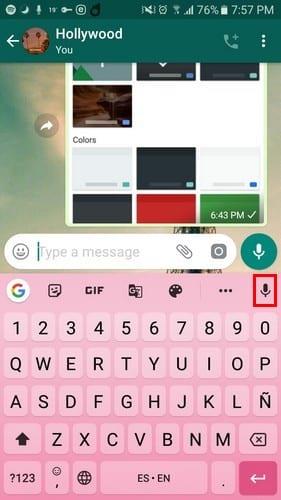
Nemusíte strácať čas vymazávaním písmena po písmene, kým nevymažete celé slovo. Ťahajte prstom zo zadnej strany smerom doľava a pokračujte v ťahaní, kým nevyberiete slová, ktoré chcete vymazať. Po výbere slov, ktoré chcete vymazať, zdvihnite prsty a slová sa vymažú.
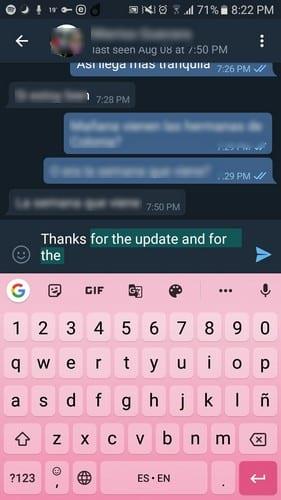
Nemusíte vždy písať v angličtine. Klepnutím na tri bodky a prechodom na Nastavenia môžete do klávesnice pridať rôzne jazyky.
V Nastaveniach vyberte Jazyky. Klepnite na modré tlačidlo Pridať klávesnicu a vyberte svoj jazyk. Môžete posúvať prstom, kým nenájdete jazyk, ktorý hľadáte, alebo môžete použiť možnosť vyhľadávania v hornej časti.
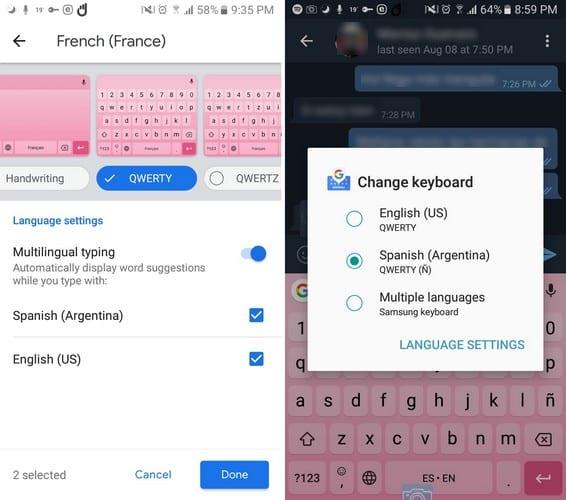
Keď nájdete jazyk, vyberte, či chcete, aby bola klávesnica QWERTY, QWERTZ alebo iná dostupná možnosť. Klepnite na možnosť Hotovo a vyskúšajte svoj nový jazyk.
Nenávidíte, keď sa vám medzi dvoma znakmi nedarí umiestniť kurzor? Namiesto toho, aby ste strácali čas skúšaním stlačiť to správne miesto, môžete použiť medzerník ako trackpad. Posúvajte prst po medzerníku tam a späť, kým kurzor nebude na mieste, kde ho chcete mať. Môže to trvať niekoľko pokusov, kým na to prídete.
Zabudnite na písanie slov ťukaním písmeno po písmene. Zo začiatku vám to môže pripadať divné a môžete dokonca napísať nesprávne slová, ale s trochou cviku to za chvíľu zvládnete. Stačí posunúť prst ku každému z písmen bez toho, aby ste prst zdvihli.
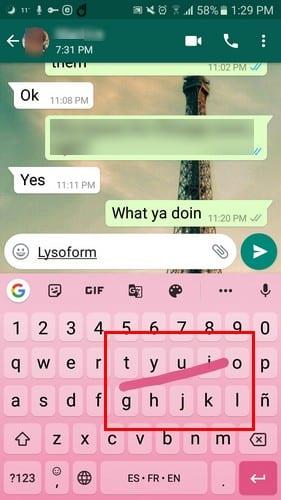
Gboard je jedna kompletná klávesnica s niekoľkými užitočnými funkciami. Keď už viete, ako používať funkcie, ktoré nie sú na očiach, možno sa budete čudovať, ako ste sa bez nich zaobišli. Zmeškal som tvoj obľúbený tip? Podeľte sa o to so mnou v komentároch.
V tomto podrobnom návode sa dozviete, ako vytvárať snímky obrazovky na zariadení Android Pie a upravovať ich.
Animojis boli jednou z najdiskutovanejších funkcií iPhonu, keď boli Animojis spustené, ale zatiaľ sú obmedzené iba na iPhone X. Existuje však spôsob, ako získať niečo porovnateľné na svojom zariadení so systémom Android.
Naučte sa silu používania aplikácie Zedge na výber z tisícok rôznych zvonení na vašom zariadení so systémom Android.
Naučte sa základy používania Android Pay zo smartfónu alebo inteligentných hodiniek s Androidom.
Viacerí používatelia systému Android môžu mať na svojich zariadeniach vlastný priestor s vlastnými aplikáciami a údajmi. Tu je návod, ako to všetko nastaviť.
Zistite, ako vyriešiť bežný problém, pri ktorom môžu byť upozornenia na vašom zariadení s Androidom oneskorené alebo sa nezobrazujú správne.
V tomto príspevku sa dozviete niekoľko trikov Gboard, o ktorých ste možno nevedeli.
Používatelia Androidu už roky žiadajú Google, aby do svojich mobilov pridal tmavý režim alebo tému. Tu je návod, ako to povoliť.
Google zabudoval do prehliadača Chrome funkciu známu ako režim inkognito, ktorá používateľom umožňuje prehliadať internet bez toho, aby mali svoju históriu.
Čím pohodlnejšie je niečo robiť, tým lepšie, nie? To isté platí pre ovládanie hlasitosti na vašom zariadení so systémom Android. Napríklad možno chcete
Radosť a vzrušenie, ktoré prichádza so získaním nového smartfónu so systémom Android, môže trvať len krátko, ak nemôžete používať aplikácie zo svojho predchádzajúceho. Tu je návod, ako preniesť aplikácie z jedného zariadenia do druhého.
Smartfón je vaše súkromné zariadenie. Niekedy nám však nezostáva nič iné, len sa o to podeliť s priateľmi alebo rodinou. Ak máte v zariadení určité aplikácie, nemusíte sa cítiť pohodlne pri odovzdávaní telefónu. Tu je návod, ako ich skryť.
Aj keď sú aplikácie v našich telefónoch väčšinou tam, pretože ich chceme a v určitom okamihu sme si ich stiahli, neplatí to pre všetky.
Aktivita zaznamenaná vo vašom účte Google vaším zariadením Android vás môže šokovať. Spravujte svoje údaje a súkromie pomocou týchto tipov.
Hľadanie lacných leteniek je prvá vec, na ktorú myslíte, keď sa blíži čas dovoleniek. Kto by nechcel šetriť, však? Ale s toľkými možnosťami
Zistite, prečo sa vám pri pokuse o nasnímanie obrazovky zobrazuje hlásenie „Nedá sa nasnímať“ z dôvodu bezpečnostnej politiky.
Android a iOS sú dva najpoužívanejšie operačné systémy v mobilných telefónoch. Keď príde na kúpu nového smartfónu, mnohí kupujúci sú zmätení, ktorý si kúpiť.
Android Pie prichádza s množstvom skvelých funkcií. Niektoré z týchto funkcií nie je také ľahké nájsť ako iné, napríklad možnosť Flags funkcií. Ak chcete použiť tieto
Používatelia Androidu vždy hľadajú spôsoby, ako predĺžiť výdrž batérie ich zariadení. Vo svojom zariadení máte množstvo cenných informácií, takže beh
Je úroveň hlasitosti nízka pri používaní náhlavnej súpravy bluetooth so systémom Android. Vyriešte problém pomocou tejto opravy.
Po rootnutí telefónu s Androidom máte plný prístup k systému a môžete spúšťať mnoho typov aplikácií, ktoré vyžadujú root prístup.
Tlačidlá na vašom telefóne s Androidom neslúžia len na nastavenie hlasitosti alebo prebudenie obrazovky. S niekoľkými jednoduchými úpravami sa môžu stať skratkami na rýchle fotografovanie, preskakovanie skladieb, spúšťanie aplikácií alebo dokonca aktiváciu núdzových funkcií.
Ak ste si nechali notebook v práci a musíte poslať šéfovi urgentnú správu, čo by ste mali urobiť? Použite svoj smartfón. Ešte sofistikovanejšie je premeniť telefón na počítač, aby ste mohli jednoduchšie vykonávať viac úloh naraz.
Android 16 má widgety uzamknutej obrazovky, ktoré vám umožňujú meniť uzamknutú obrazovku podľa vašich predstáv, vďaka čomu je uzamknutá obrazovka oveľa užitočnejšia.
Režim Obraz v obraze v systéme Android vám pomôže zmenšiť video a pozerať ho v režime obraz v obraze, pričom video si môžete pozrieť v inom rozhraní, aby ste mohli robiť iné veci.
Úprava videí v systéme Android bude jednoduchá vďaka najlepším aplikáciám a softvéru na úpravu videa, ktoré uvádzame v tomto článku. Uistite sa, že budete mať krásne, magické a elegantné fotografie, ktoré môžete zdieľať s priateľmi na Facebooku alebo Instagrame.
Android Debug Bridge (ADB) je výkonný a všestranný nástroj, ktorý vám umožňuje robiť veľa vecí, ako je vyhľadávanie protokolov, inštalácia a odinštalovanie aplikácií, prenos súborov, rootovanie a flashovanie vlastných ROM, vytváranie záloh zariadení.
S aplikáciami s automatickým klikaním. Pri hraní hier, používaní aplikácií alebo úloh dostupných na zariadení nebudete musieť robiť veľa.
Aj keď neexistuje žiadne zázračné riešenie, malé zmeny v spôsobe nabíjania, používania a skladovania zariadenia môžu výrazne spomaliť opotrebovanie batérie.
Telefón, ktorý si momentálne veľa ľudí obľúbi, je OnePlus 13, pretože okrem vynikajúceho hardvéru disponuje aj funkciou, ktorá existuje už desaťročia: infračerveným senzorom (IR Blaster).



























